【HarmonyOS应用开发】Hello HarmonyOS到Hi HarmonyOS(3) 原创
前两节我们熟悉了项目创建、运行查看效果、以及目录结构等,本节将完成本次HarmonyOS体验的最后一步 — 页面跳转。
创建第二个页面
新建一个Empty Feature Ability(Java),看意思是一个空的元程序,其实不是,它里面还有模板的一些代码,后续我们可以删除重写。
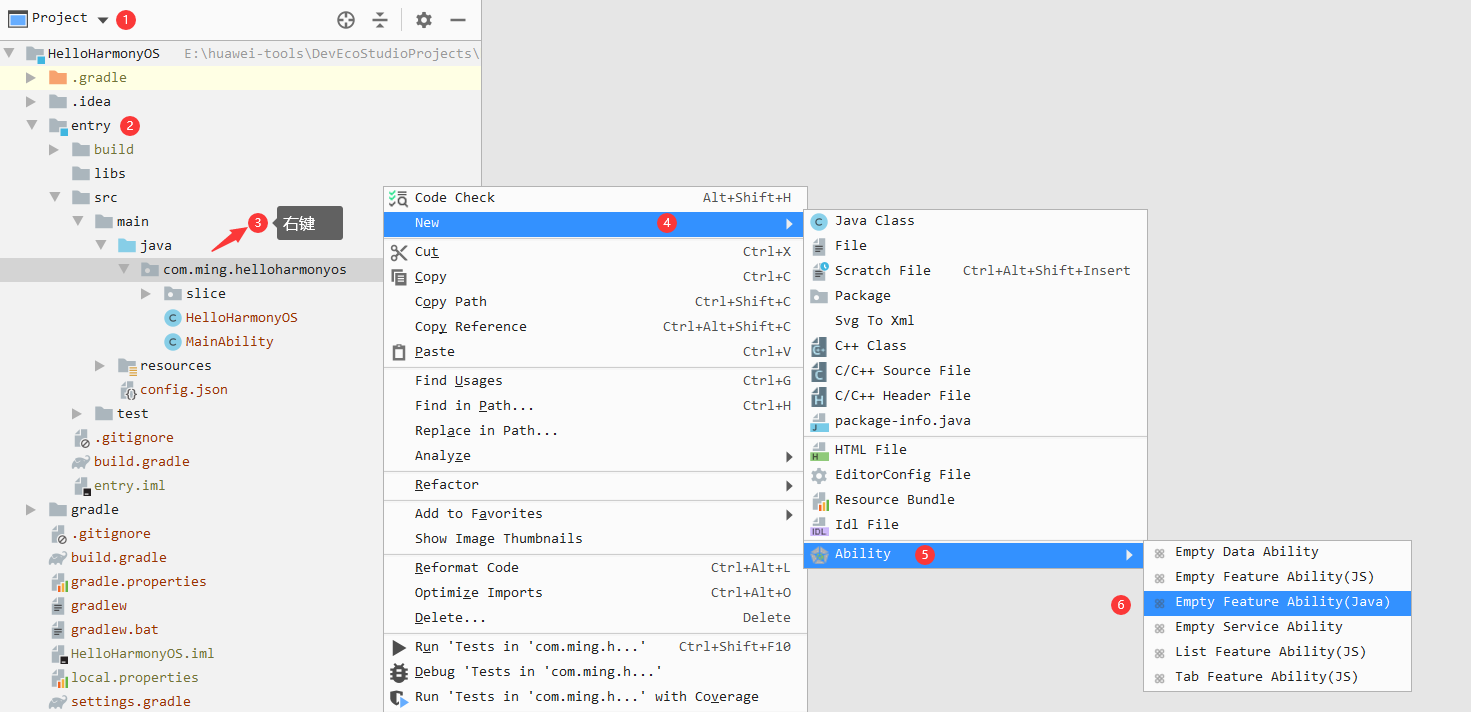 页面名称我们命名为“SecondAbility”,其中Launcher Ability和Visible我们先不用勾选。
页面名称我们命名为“SecondAbility”,其中Launcher Ability和Visible我们先不用勾选。
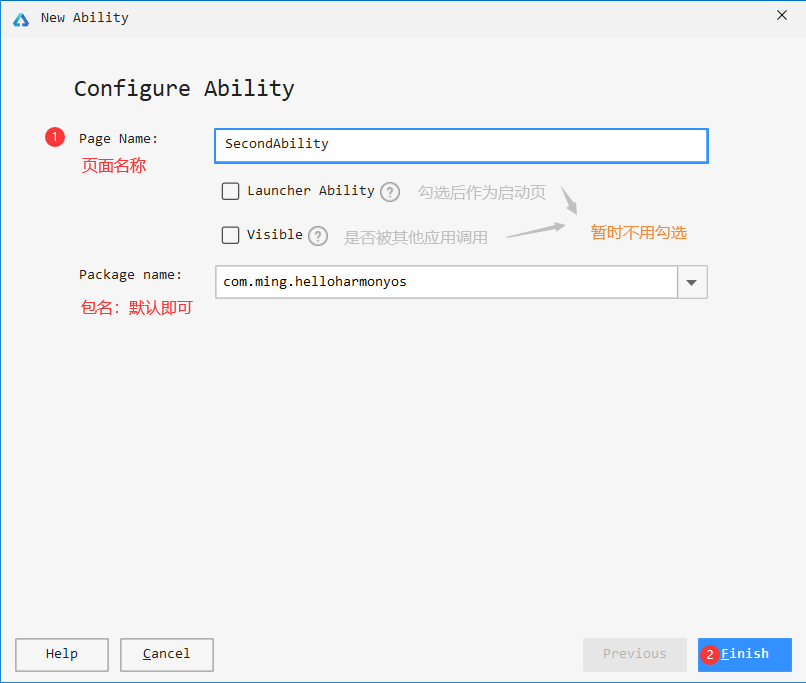 点击完成后,我们查看目录结构,会发现多了SecondAbility和SecondAbilitySlice。Page是由一个或多个AbilitySlice构成,因此在创建时会默认创建一个AbilitySlice,页面具体的UI则在AbilitySlice中或者使用XML构建。
点击完成后,我们查看目录结构,会发现多了SecondAbility和SecondAbilitySlice。Page是由一个或多个AbilitySlice构成,因此在创建时会默认创建一个AbilitySlice,页面具体的UI则在AbilitySlice中或者使用XML构建。
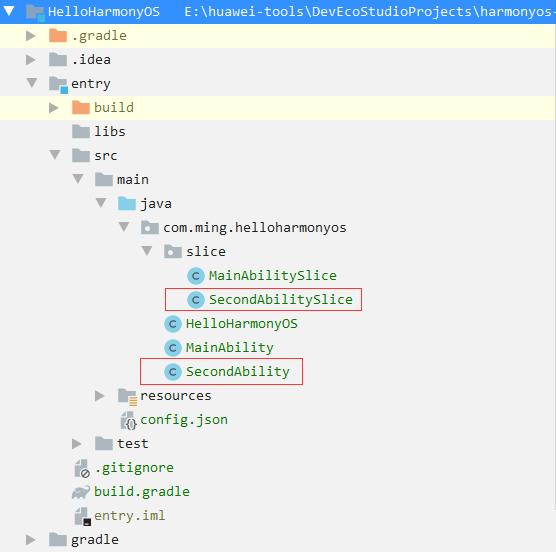 打开config.json我们会在module的abilities中看到我们新建的页面,这里存放着当前模块内的所有Ability。
打开config.json我们会在module的abilities中看到我们新建的页面,这里存放着当前模块内的所有Ability。
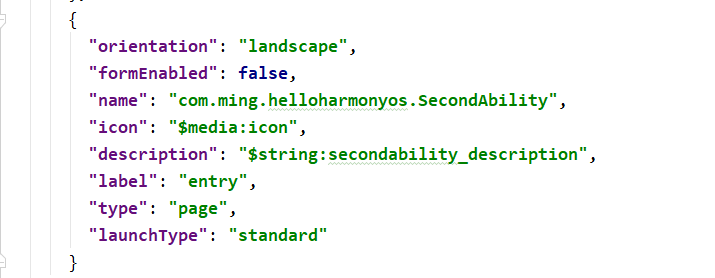 首页添加跳转按钮
首页添加跳转按钮
接下来实现页面跳转,我们先在MainAbilitySlice中新增一个按钮并给按钮添加监听事件,代码如下。
@Override
public void onStart(Intent intent) {
super.onStart(intent);
LayoutConfig config = new LayoutConfig(LayoutConfig.MATCH_PARENT, LayoutConfig.MATCH_PARENT);
myLayout.setLayoutConfig(config);
//子组件对齐方式
myLayout.setAlignment(LayoutAlignment.HORIZONTAL_CENTER);
//控件的排列方向
myLayout.setOrientation(Component.VERTICAL);
ShapeElement element = new ShapeElement();
element.setRgbColor(new RgbColor(255, 255, 255));
myLayout.setBackground(element);
Text text = new Text(this);
/**
* 因为我们的布局是MATCH_PARENT,若还是用这个属性的话,我们新增的控件将看不到
* 因此我们需要自定义其高宽的属性为MATCH_CONTENT
* MATCH_PARENT:表示组件大小将扩展为父组件允许的最大值,它将占据父组件方向上的剩余大小
* MATCH_CONTENT:表示组件大小与它的内容占据的大小范围相适应
*/
// text.setLayoutConfig(config);
text.setWidth(LayoutConfig.MATCH_CONTENT);
text.setHeight(LayoutConfig.MATCH_CONTENT);
text.setText("Hello HarmonyOS");
text.setTextColor(new Color(0xFF000000));
text.setTextSize(50);
myLayout.addComponent(text);
ShapeElement btnEle = new ShapeElement();
btnEle.setRgbColor(new RgbColor(0, 150, 136));
Button button = new Button(this);
button.setText("跳转到第二页");
button.setPadding(10, 20, 10, 20);
button.setTextSize(50);
button.setTextColor(new Color(0xFFFFFFFF));
button.setBackground(btnEle);
/**
* Button 监听点击事件
*/
button.setClickedListener(lister -> {
/**
* 同一Page跳转使用present()方法
*/
// present(new SecondAbilitySlice(), new Intent());
Intent btnIntent = new Intent();
/**
* 不同Page间跳转,由于不同Page的AbilitySlice相互不可见,所以不能使用present()方法跳转,
* 需要配置Intent的Action导航到目标的AbilitySlice
* 两种方法使用感觉不同Page间跳转时,有明显的差别,这个在后续会详细说明
*/
Operation operation = new Intent.OperationBuilder()
.withDeviceId("")
.withBundleName("com.ming.helloharmonyos")
.withAbilityName("com.ming.helloharmonyos.SecondAbility")
.build();
btnIntent.setOperation(operation);
startAbility(btnIntent);
});
myLayout.addComponent(button);
super.setUIContent(myLayout);
}
页面跳转需要使用Intent。Intent是对象之间传递信息的载体,如当一个Ability需要启动另一个Ability时,或者一个AbilitySlice需要导航到另一个AbilitySlice时,可以通过Intent指定启动的目标同时携带相关数据。这个不作为本小节的主要内容。
页面跳转有两种情况,同一Page跳转和不同Page跳转。上面代码中我将两种方式都写在里面了,你也可以试试。

点击按钮是否跳转
运行我们的程序,然后点击按钮查看是否是我们需要的效果。
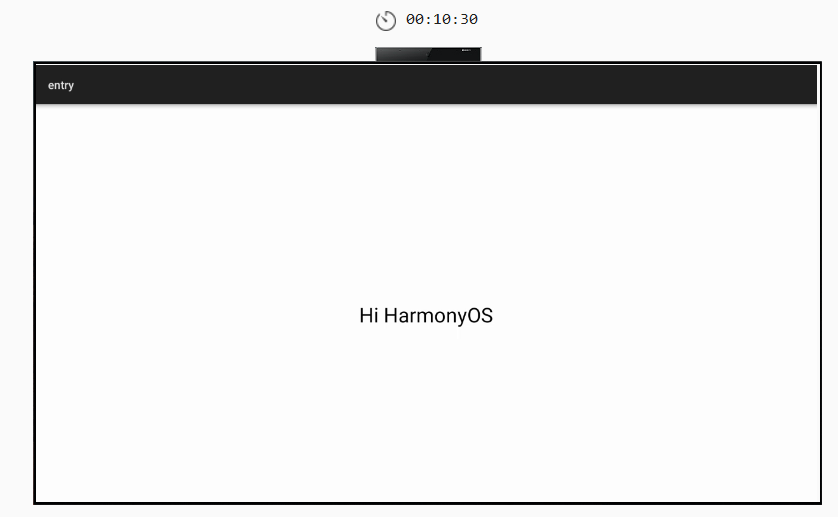 结语:
结语:
以上就是我首次熟悉认识HarmonyOS应用开发的一个简单的过程,没有繁琐的理论知识,也没有复杂的代码,仅仅是一个小小的案例。后面我将从HarmonyOS系统概述、配置环境、开发工具、特殊的能力Ability、布局和控件、媒体、网络、及应用案例来进行入门到会使用,也就是基础篇。



















期待更多分享^_^
期待更多分享^_^